Agregar el servicio AWS Autoscaling de back-end
El alojamiento eficiente de aplicaciones en una nube implica una gestión fácil y rentable de los recursos en función de la demanda de la aplicación. Para satisfacer la creciente demanda, debe ampliar los recursos de la red. Independientemente de que la demanda disminuya, es necesario reducir la escala para evitar el costo innecesario de los recursos inactivos. Para minimizar el coste de ejecución de la aplicación mediante la implementación de solo las instancias necesarias en un momento dado, debe supervisar constantemente el tráfico, la memoria y el uso de la CPU, etc. Sin embargo, la supervisión manual del tráfico es engorrosa. Para que el entorno de aplicaciones se amplíe o disminuya dinámicamente, debe automatizar los procesos de supervisión del tráfico y de ampliación de los recursos siempre que sea necesario.
Integrada con el servicio AWS Auto Scaling, la instancia NetScaler ADC VPX ofrece las siguientes ventajas:
- Equilibrio y administraciónde la carga : configura automáticamente los servidores para ampliarlos o reducirlos, según la demanda. La instancia VPX detecta automáticamente los grupos de escalabilidad automática en la subred de fondo y permite al usuario seleccionar los grupos de escalado automático para equilibrar la carga. Todo esto se hace configurando automáticamente las direcciones IP virtuales y de subred en la instancia VPX.
- Alta disponibilidad: detecta grupos de escalabilidad automática que abarcan varias zonas de disponibilidad y servidores de equilibrio de carga.
-
Mejor disponibilidad de red: la instancia VPX admite:
- Servidores de fondo en diferentes VPC, mediante el emparejamiento de VPC
- Servidores de fondo en los mismos grupos de ubicación
- Servidores de fondo en diferentes zonas de disponibilidad
- Terminación correcta de la conexión: elimina los servidores de escalado automático sin problemas y evita la pérdida de conexiones de los clientes cuando se produce una actividad de reducción de escala, mediante la función GracefulTimeout.
Diagrama: Servicio de escalado automático de AWS con una instancia de NetScaler ADC VPX
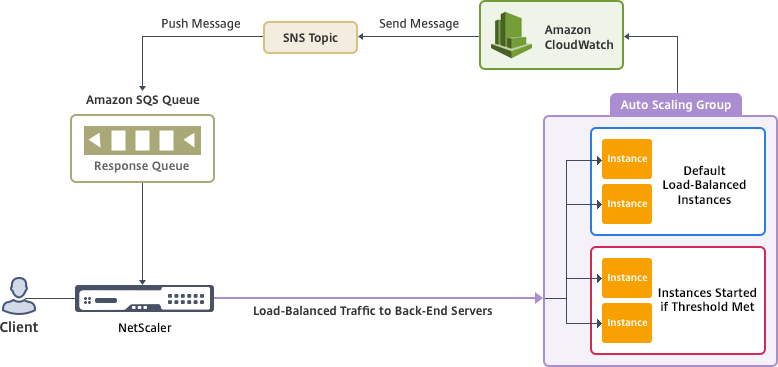
Este diagrama ilustra cómo el servicio AWS Autoscaling es compatible con una instancia NetScaler ADC VPX (servidor virtual de equilibrio de carga). Para obtener más información, consulte los siguientes temas de AWS.
- Grupos de ajuste de escala automático
- CloudWatch
- Servicio de notificación simple (SNS)
- Servicio de cola simple (Amazon SQS)
Antes de comenzar
Antes de empezar a utilizar AutoScaling con su instancia de NetScaler ADC VPX, debe completar las siguientes tareas.
-
Lea los siguientes temas:
-
Cree una instancia de NetScaler ADC VPX en AWS según sus requisitos.
- Para obtener más información sobre cómo crear una instancia independiente de Citrix ADC VPX, consulte Implementar una instancia independiente de Citrix ADC VPX en AWS y Escenario: instancia independiente
- Para obtener más información sobre cómo implementar instancias VPX en modo HA, consulte Implementar un par de alta disponibilidad en AWS.
Nota:
Citrix recomienda la plantilla CloudFormation para crear instancias de NetScaler ADC VPX en AWS.
Citrix recomienda crear tres interfaces: Una para administración (NSIP), otra para servidor virtual LB (VIP) orientado al cliente y otra para IP de subred (NSIP).
-
Cree un grupo de AWS Autoscale. Si no tiene una configuración de ajuste de escala automático existente, debe:
a) Crear una configuración de lanzamiento
b) Crear un grupo de ajuste de escala automático
c) Verifique el grupo de escalado automático
Para obtener más información, consulte http://docs.aws.amazon.com/autoscaling/latest/userguide/GettingStartedTutorial.html.
-
En el grupo AWS Autoscale, debe especificar al menos una directiva de reducción de escala. La instancia Citrix ADC VPX solo admite la política de escalado por pasos. La directiva de escalado simple y la directiva de escalado de seguimiento de Target no son compatibles con el grupo Autoscale.
Agregue el servicio AWS Autoscaling a una instancia de NetScaler ADC VPX
Puede agregar el servicio Autoscaling a una instancia VPX con un solo clic mediante la interfaz gráfica de usuario. Complete estos pasos para agregar el servicio Autoscaling a la instancia VPX:
-
Inicie sesión en la instancia VPX con sus credenciales de
nsroot. -
Cuando inicie sesión en la instancia NetScaler ADC VPX por primera vez, verá la página de perfil de nube predeterminada. Seleccione el grupo AWS Autoscaling en el menú desplegable y haga clic en Crear para crear un perfil en la nube. Haga clic en Omitir si desea crear el perfil de nube más adelante.
Puntos a tener en cuenta al crear un perfil de nube: De forma predeterminada, la plantilla de CloudFormation crea y adjunta el siguiente rol de IAM.
{ "Version": "2012-10-17", "Statement": \[ { "Action": \[ "ec2:DescribeInstances", "ec2:DescribeNetworkInterfaces", "ec2:DetachNetworkInterface", "ec2:AttachNetworkInterface", "ec2:StartInstances", "ec2:StopInstances", "ec2:RebootInstances", "autoscaling:\*", "sns:\*", "sqs:\*" “iam: SimulatePrincipalPolicy” “iam: GetRole” \], "Resource": "\*", "Effect": "Allow" } \] } <!--NeedCopy-->Asegúrese de que el rol de IAM de una instancia tenga los permisos adecuados.
- La dirección IP del servidor virtual se rellena automáticamente desde la dirección IP libre disponible para la instancia VPX. https://docs.aws.amazon.com/AWSEC2/latest/UserGuide/MultipleIP.html#ManageMultipleIP
- El grupo Autoscale se rellena previamente a partir del grupo Autoscale configurado en su cuenta de AWS. http://docs.aws.amazon.com/autoscaling/latest/userguide/AutoScalingGroup.html.
- Al seleccionar el protocolo y el puerto del grupo de escalado automático, asegúrese de que sus servidores escuchen esos protocolos y puertos y de vincular el monitor correcto al grupo de servicios. De forma predeterminada, se utiliza el monitor TCP.
- Para el protocolo SSL tipo Autoscaling, después de crear el perfil de nube, el servidor virtual o grupo de servicios de equilibrio de carga está inactivo porque falta un certificado. Puede enlazar el certificado al servidor virtual o grupo de servicios manualmente.
- Seleccione la opción Graceful Timeout para eliminar correctamente los servidores de Autoscale. Si no se selecciona esta opción, el servidor del grupo Autoscale se elimina inmediatamente después de que se interrumpa la carga, lo que podría provocar la interrupción del servicio para los clientes conectados existentes. Seleccionar Graceful y conceder un tiempo de espera significa en caso de reducción de la escala. La instancia VPX no elimina el servidor inmediatamente, sino que marca uno de los servidores para eliminarlo correctamente. Durante este período, la instancia no permite nuevas conexiones a este servidor. La conexión existente se sirve hasta que se produce el tiempo de espera y, tras un tiempo de espera, la instancia VPX elimina el servidor.
Ilustración: página Perfil de nube predeterminado
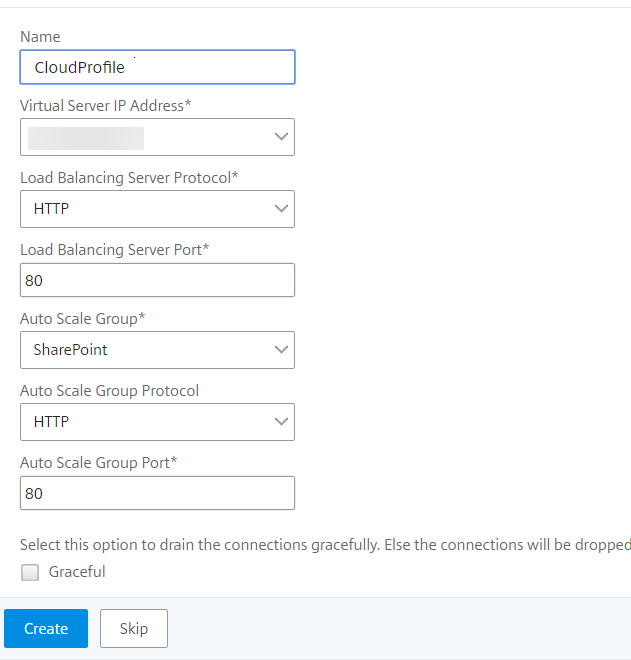
-
Tras iniciar sesión por primera vez, si desea crear un perfil de nube, en la GUI, vaya a Sistema > AWS > Perfil en la nube y haga clic en Agregar.
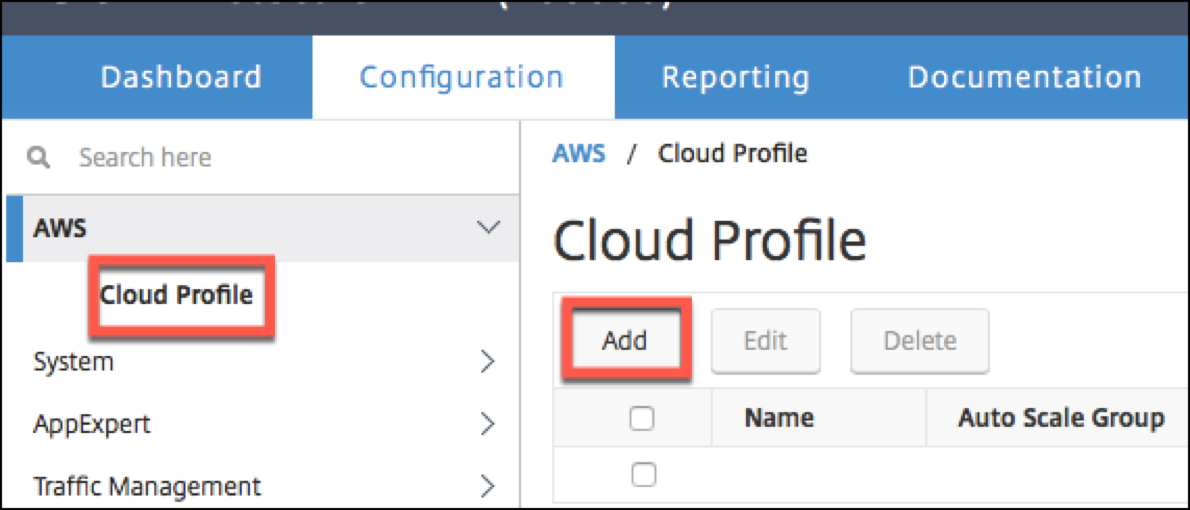
Aparece la página de configuración de Crear perfil en la nube .
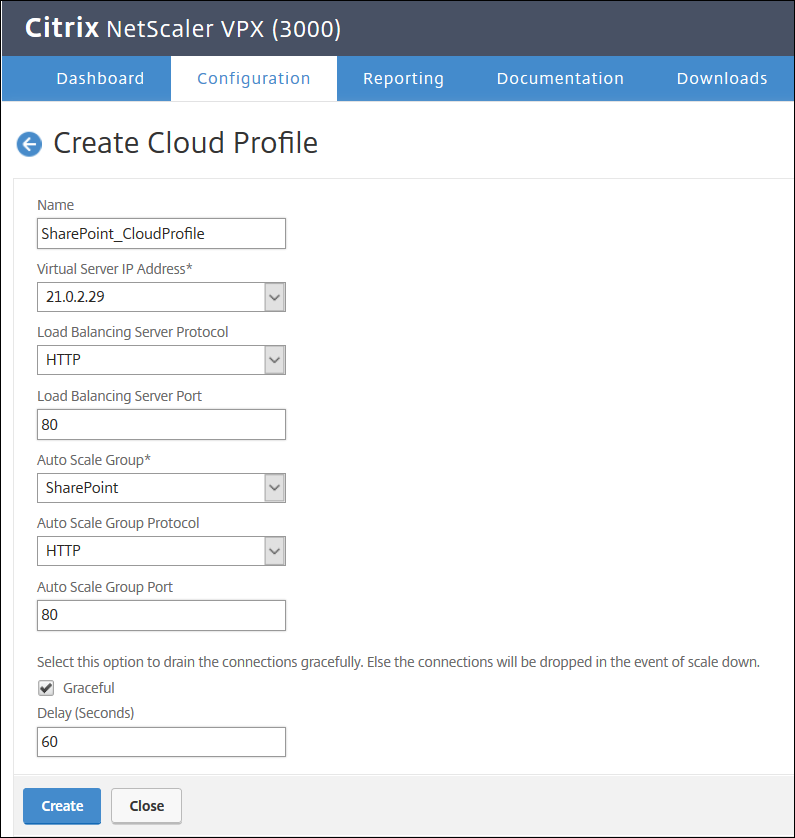
Cloud Profile crea un servidor virtual de equilibrio de carga NetScaler ADC y un grupo de servicios con miembros como servidores del grupo de Autoscaling. Los servidores back-end deben ser accesibles a través del SNIP configurado en la instancia VPX.
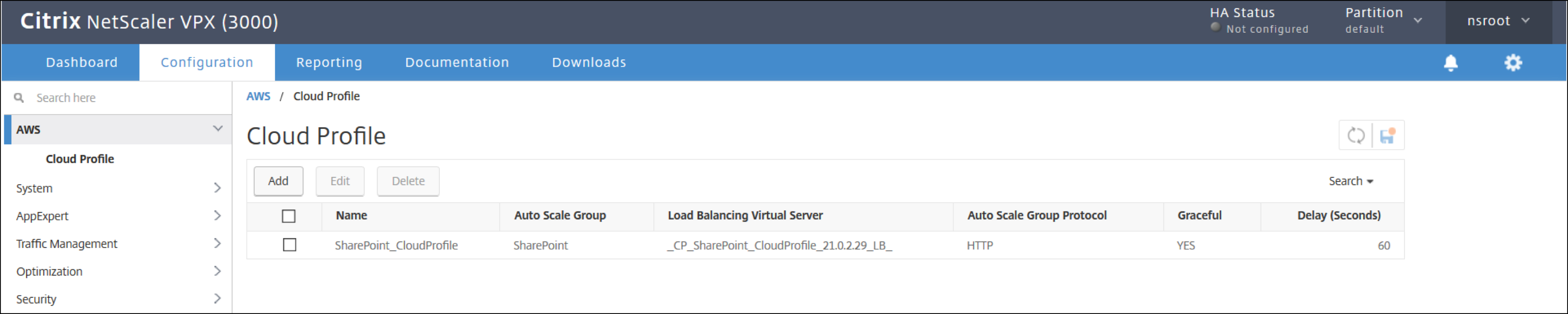
Nota:
Para ver la información relacionada con AutoScaling en la consola de AWS, vaya aEC2>Panel> Auto Scaling >Auto Scaling Group.**